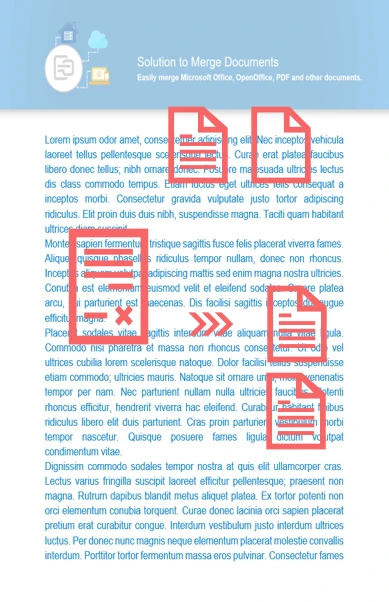GroupDocs.Merger ermöglicht das Teilen von TXT-Dateien, indem ausgewählte Seiten extrahiert und als neues Dokument gespeichert werden. Integrieren Sie eine effiziente Dokumentenverarbeitung in Ihre Python via .NET-Anwendungen.
- Geben Sie den Pfad zur ursprünglichen TXT-Datei an.
- Wählen Sie aus, wo die Ausgabedatei gespeichert werden soll.
- Konfigurieren Sie die Einstellungen zur Aufteilung.
- Verarbeiten Sie das Dokument und speichern Sie die getrennte Datei.